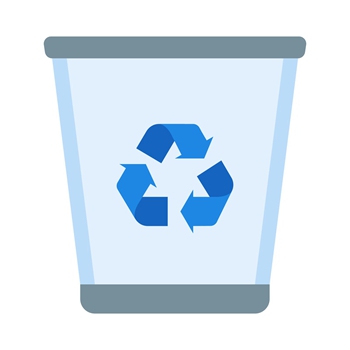为您推荐相关教程
更多视频 >在日常的电脑使用中,我们偶尔会面临这样的尴尬:误操作导致重要文件被永久删除,即从回收站中清空。一旦文件被彻底清除,它们将不会出现在常规的文件浏览界面中,这给数据恢复带来了挑战。但幸运的是,通过一定的技术和工具,仍然有可能恢复这些文件。那么回收站清空了怎么恢复回来呢?以下是详细的步骤和技巧,帮助你尝试恢复从回收站清空的文件。
一、立即停止使用该硬盘
一旦发现文件已被从回收站清空,首要任务是立即停止对该硬盘的所有读写操作。这包括避免在该硬盘上保存新文件、安装软件或执行任何可能导致数据覆盖的操作。数据覆盖是数据恢复最大的敌人,因此保持数据的原始状态至关重要。
二、使用数据恢复软件
数据恢复软件是恢复被彻底删除文件的首选工具。这些软件能够深入硬盘的底层,寻找已被标记为“空闲”的数据块,从中恢复出被删除的文件。下面以转转大师数据恢复软件操作为例。
误清空回收站恢复操作步骤:
步骤一、选择恢复功能

打开转转大师数据恢复软件之后,我们可以看到有六种恢复功能,那么选择一项适合我们的,点进“误清空回收站恢复”进行下一步操作。
步骤二、选择原数据储存位置

这里我们需要选择文件删除前的储存位置,然后点击开始扫描。
步骤三、误清空回收站扫描

扫描是误清空回收站恢复中最重要的一步,能不能找到文件就看它了,所以在扫描期间还得耐心等待哦。
步骤四、查找文件
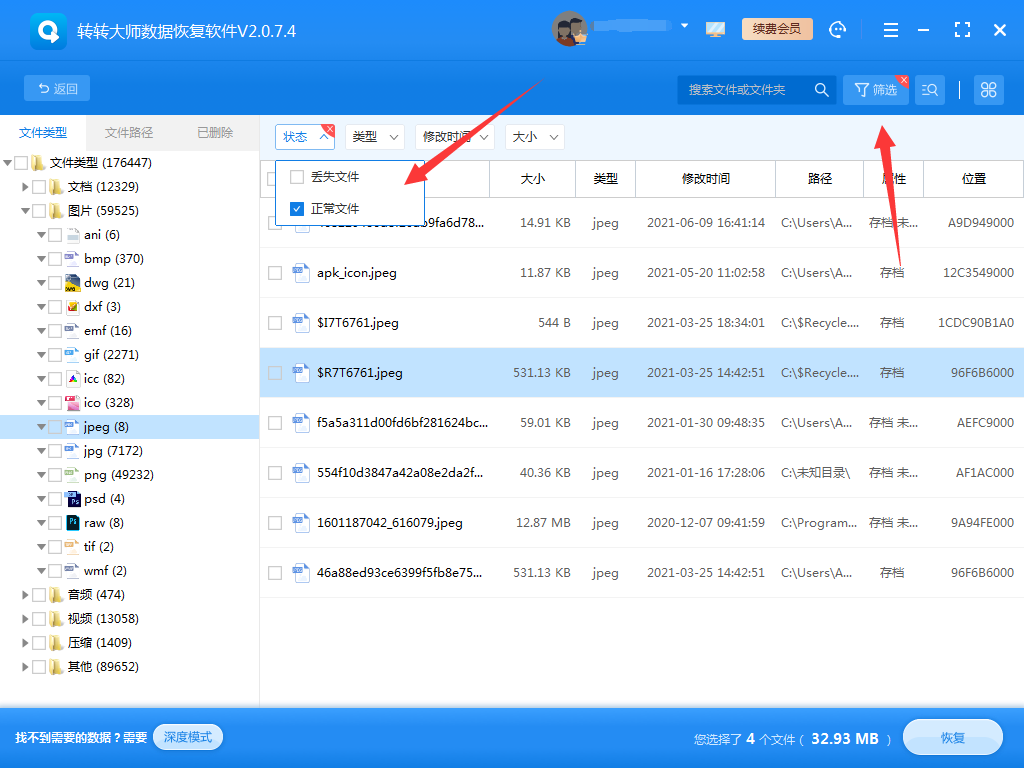
查找文件的方法有很多,我们可以通过筛选功能,显示正常文件,也可以通过搜索文件或文件夹的名称来查找,也可以通过文件类型、文件大小等。
步骤五、预览文件
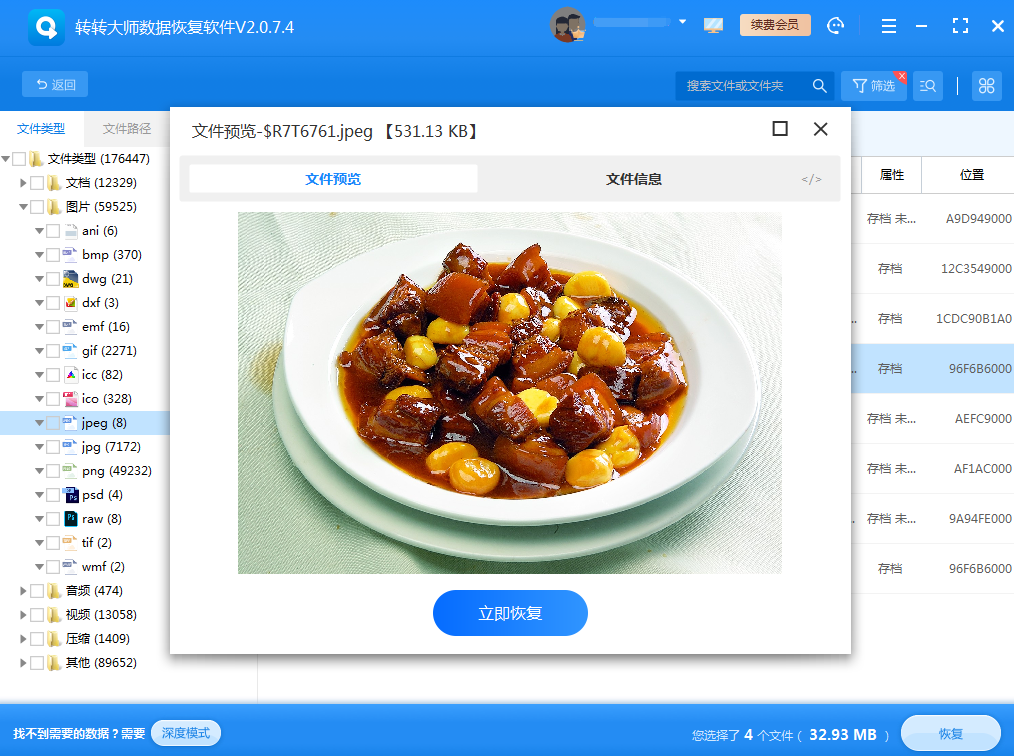
找到文件后,双击可预览,预览没有问题那么就是可以恢复的意思了,如果预览失败了,我们可以根据界面提示了解是文件受损还是文件格式不支持预览,文件受损的话,恢复出来也是打不开的,这类文件一般恢复不成功。
步骤六、恢复文件
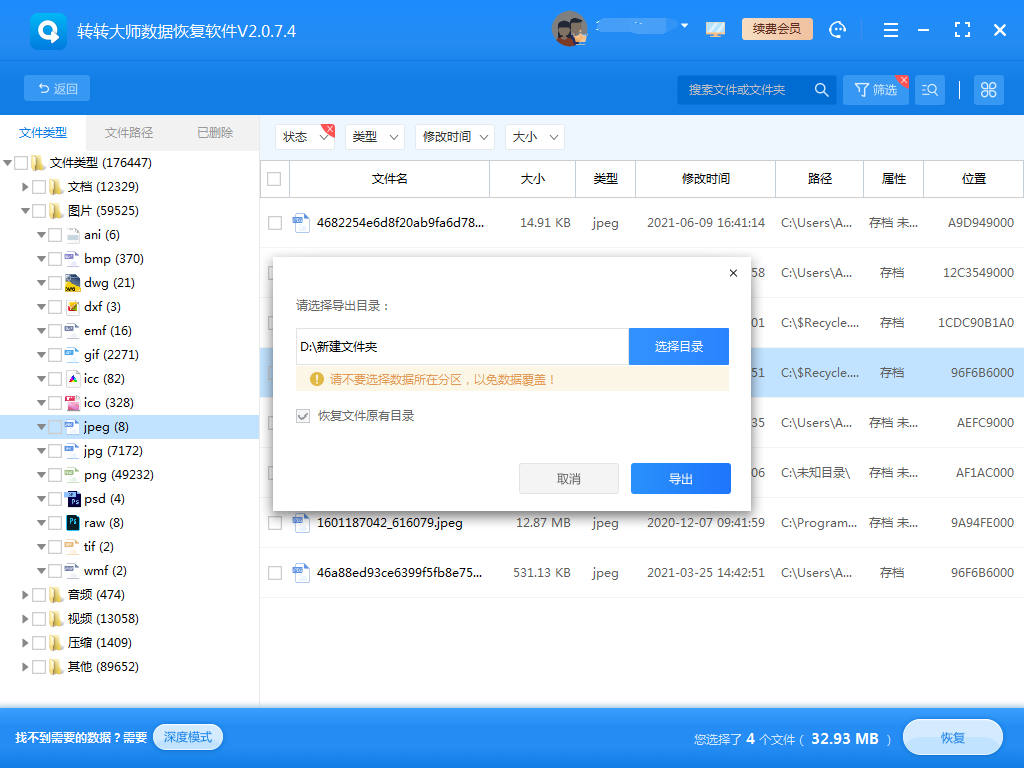
点击恢复,设置一下导出目录,导出完成即可查看恢复的文件。
三、专业数据恢复服务
如果数据非常重要,且自行尝试恢复失败,考虑寻求专业的数据恢复服务。这些服务通常由具有专业知识和技术的公司提供,虽然成本较高,但在处理复杂的硬盘故障或物理损坏方面有更高的成功率。
四、学习与预防
为了避免未来再次发生数据丢失,建议采取以下预防措施:
- 定期备份:使用云存储服务或外部硬盘定期备份重要数据。
- 使用版本控制:对于经常更改的文档或项目,使用版本控制系统如Git,以保存不同版本的历史记录。
- 双重检查:在永久删除文件前,务必进行双重确认,确保不是误操作。
结论
以上就是回收站清空了怎么恢复回来的方法介绍了。虽然从回收站清空的文件恢复并非总能成功,但通过及时采取行动、使用适当的数据恢复软件或寻求专业帮助,你仍有机会找回丢失的文件。最重要的是,通过实施有效的数据管理和备份策略,可以极大地降低未来数据丢失的风险。希望这篇文章能帮助你应对数据丢失的挑战,并教会你如何更好地保护自己的数据。


 技术电话:17306009113
技术电话:17306009113 工作时间:08:30-22:00
工作时间:08:30-22:00 常见问题>>
常见问题>> 转转大师数据恢复软件
转转大师数据恢复软件
 微软office中国区合作伙伴
微软office中国区合作伙伴
 微信
微信 微信
微信 QQ
QQ QQ
QQ QQ空间
QQ空间 QQ空间
QQ空间 微博
微博 微博
微博
 清空了回收站怎么恢复回来
清空了回收站怎么恢复回来
 免费下载
免费下载